نحوه مشاهده چت های قدیمی در ChatGPT بدون اشتراک گذاری داده ها
در این مقاله تخصصی از مجله 98zoom به بررسی موضوع 6نحوه مشاهده چت های قدیمی در ChatGPT بدون اشتراک گذاری داده ها میپردازیم ، پس با یک مقاله مفید و آموزشی دیگر از تیم نود و هشت زوم همراه ما باشید :
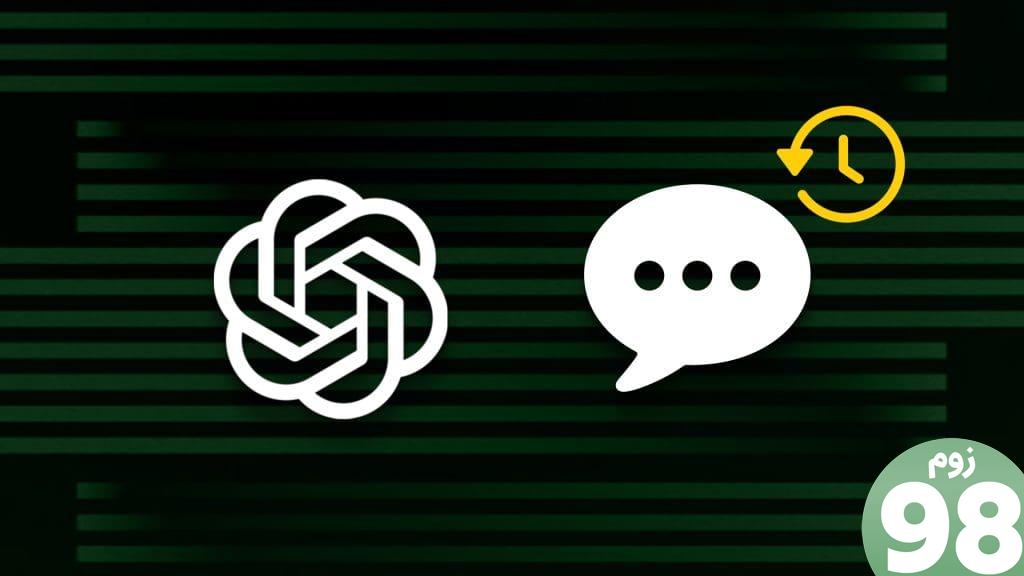
دسترسی به تاریخچه چت ChatGPT با خاموش بودن اشتراک داده در دسترس نبود
OpenAI برای غیرفعال کردن اشتراکگذاری دادهها استفاده میکرد که به معنای از دست دادن دسترسی به کل تاریخچه چت شما بود. بنابراین، قبل از به روز رسانی اخیر، دسترسی به تمام چت ها مشروط بود. با این حال، در اول ماه مه، OpenAI این شرط را حذف کرد و همه کاربران، از جمله مشترکین رایگان و پلاس، را قادر ساخت تا به چت های گذشته خود بدون توجه به اولویت های اشتراک گذاری داده برای آموزش مدل های هوش مصنوعی OpenAI دسترسی داشته باشند.
چگونه اشتراک گذاری داده ها را در ChatGPT غیرفعال کنیم؟
مرحله 1: ChatGPT را باز کنید و نام خود را در گوشه سمت چپ پایین پنجره بیابید.
گام 2: روی نام خود کلیک کنید و به آن بروید تنظیمات.
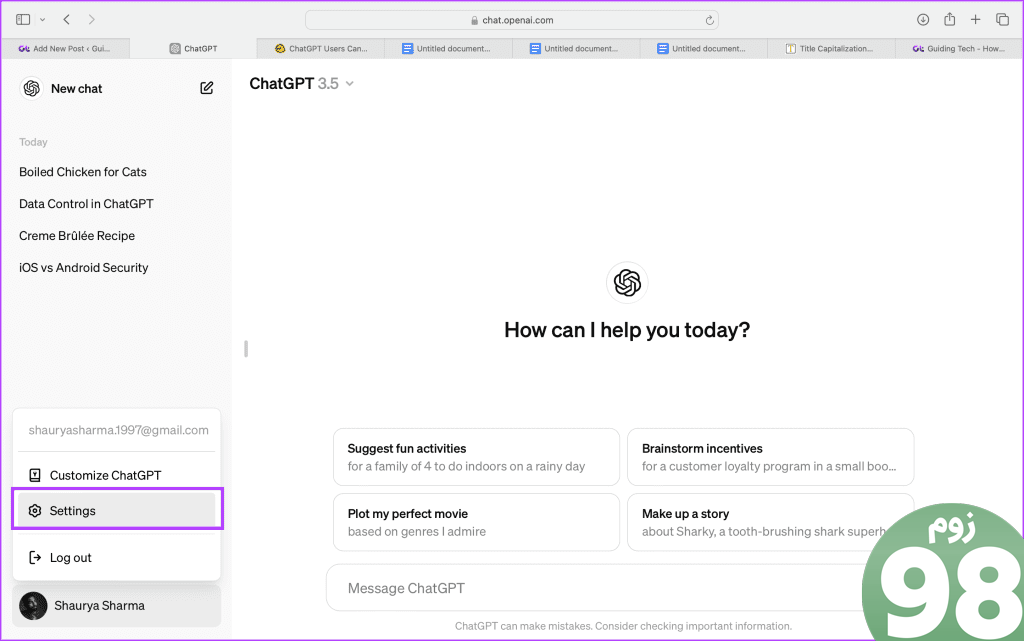
مرحله 3: در تنظیمات، به کنترل های داده.
مرحله 4: در اینجا، یک ضامن با برچسب پیدا خواهید کرد مدل را برای همه بهبود بخشید.
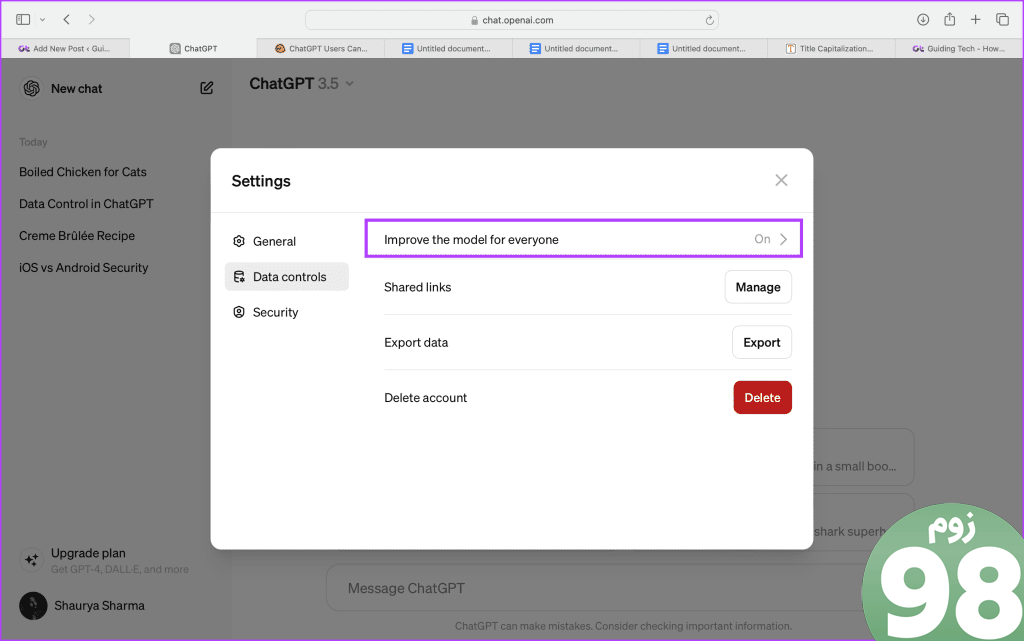
مرحله 5: علامت را بردارید مدل را برای همه بهبود بخشید و روی Done کلیک کنید.
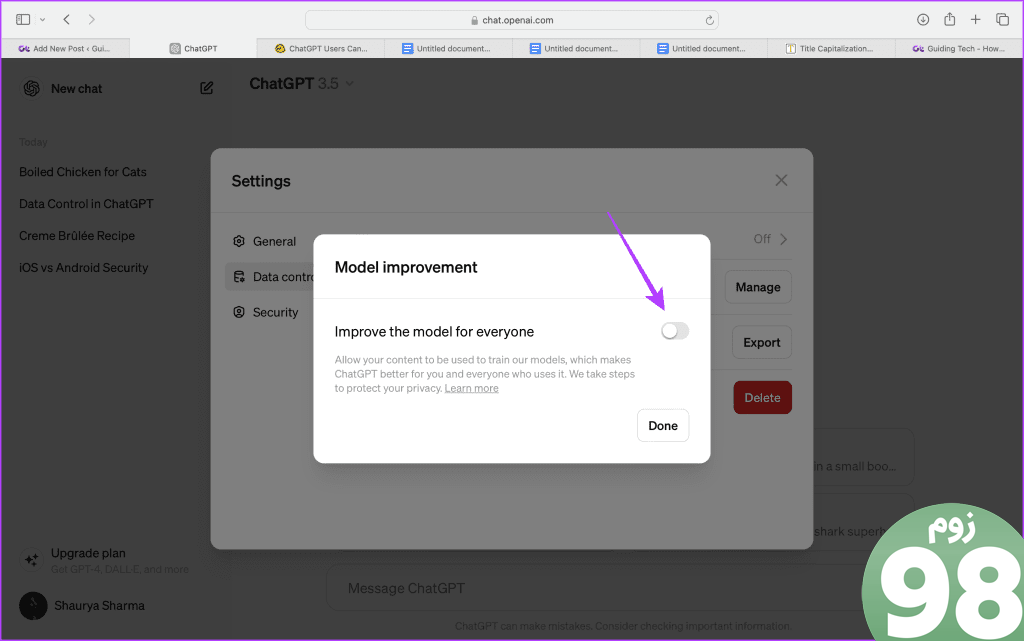
اکنون، چت های شما برای آموزش مدل های LLM با OpenAI به اشتراک گذاشته نمی شود، بنابراین داده ها و اطلاعات شما خصوصی نگه می دارد.
همچنین بخوانید: نحوه حذف اکانت ChatGPT
چت های شما کجا هستند؟
اگر قبلاً این تنظیم را غیرفعال کردهاید، ممکن است به یاد داشته باشید که مشاهده سابقه چت ChatGPT بدون اشتراکگذاری داده ممکن نبود. با این حال، اکنون می توانید به صورت زیر به تمام چت های خود دسترسی داشته باشید:
مرحله 1: ChatGPT را باز کرده و باز کنید نوار کناری برای قرار دادن بخش زیر چت جدید.
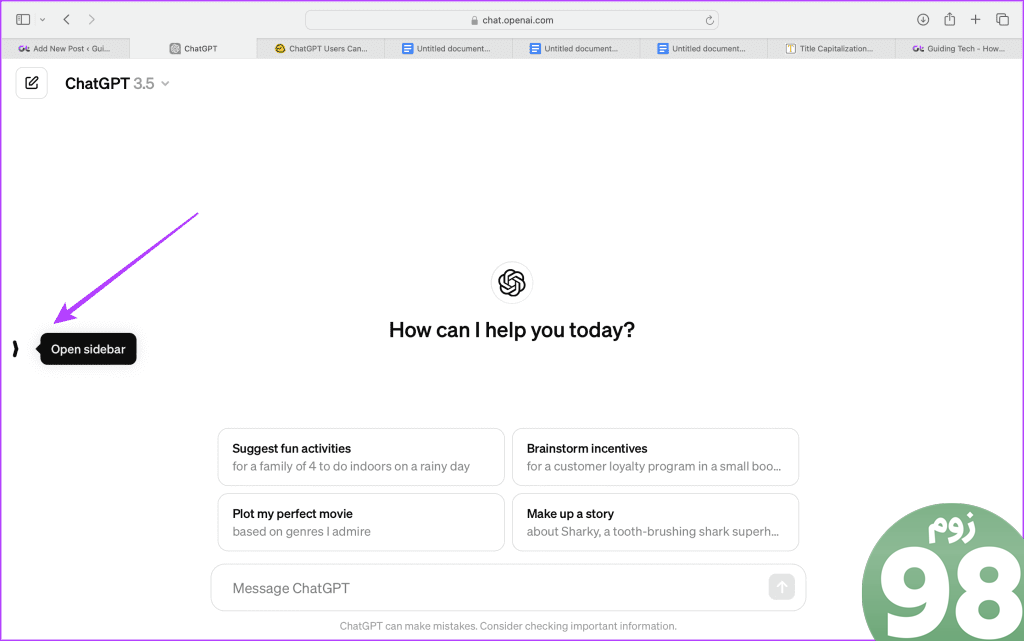
گام 2: در اینجا، کل تاریخچه چت خود را پیدا خواهید کرد، که می توانید آن را حذف، بایگانی یا به عنوان یک پیوند به اشتراک بگذارید.
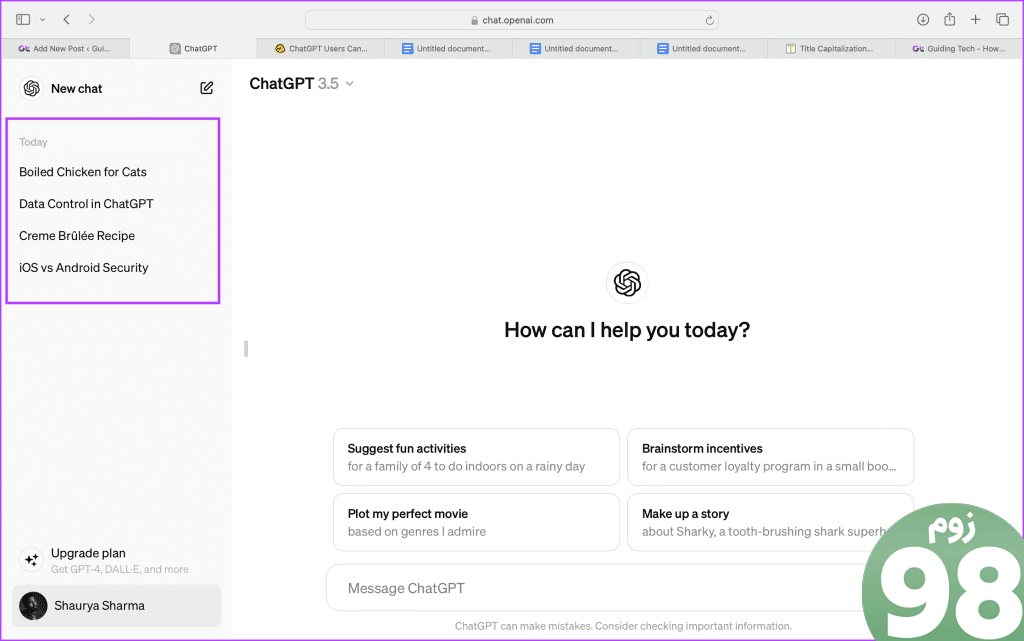
از ویژگی چت موقت برای جلوگیری از ذخیره سابقه چت خود استفاده کنید
در کنار تغییرات ذکر شده، OpenAI همچنین ویژگی Chat موقت را برای کاربرانی که ترجیح میدهند چتهای خود را ذخیره نکنند، احتمالاً به دلیل موضوعات حساس یا نگرانیهای حفظ حریم خصوصی، معرفی کرده است.
OpenAI بیان میکند که از این چتها برای آموزش مدلهای هوش مصنوعی خود استفاده نخواهند کرد، اما برای “اهداف ایمنی” ممکن است یک نسخه پشتیبان از چت را به مدت 30 روز نگه دارند. برای استفاده از این ویژگی مراحل زیر را دنبال کنید:
مرحله 1: ChatGPT را باز کنید، جایی که عبارت ChatGPT 3.5 (یا ChatGPT 4.0، در صورت وجود) را پیدا کرده و روی آن کلیک کنید.
گام 2: در اینجا، یک ضامن جدید برای مشاهده خواهید کرد چت موقت. آن را روشن کنید.
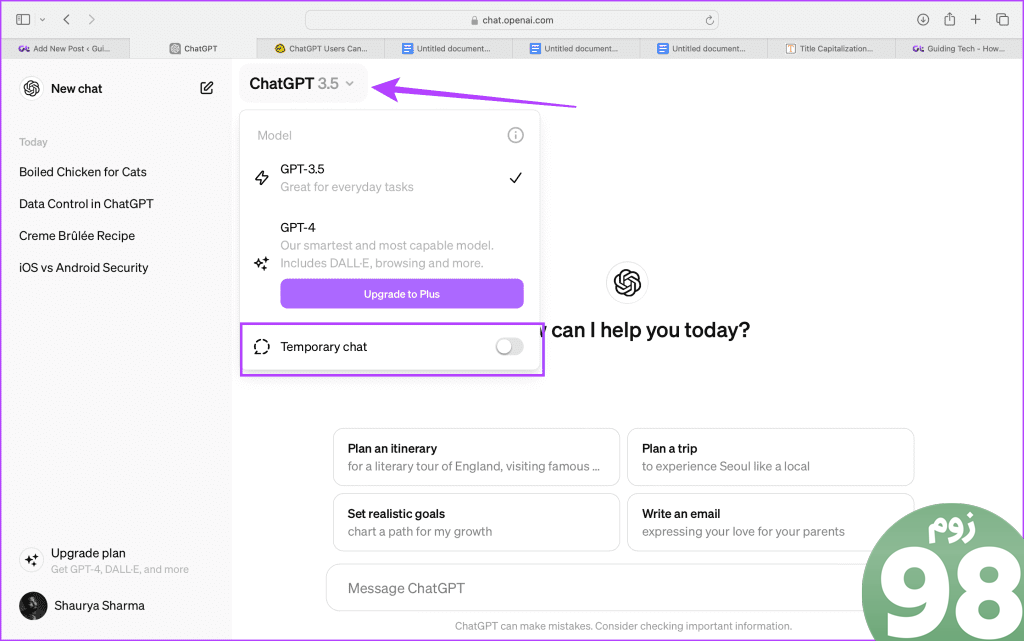
مرحله 3: سپس OpenAI اطلاعاتی را در مورد جزئیات این حالت ارائه می دهد و پس از آن می توانید دستورات را تایپ کنید.

همچنین بخوانید: آیا می توانید هوش مصنوعی متا را غیرفعال کنید؟ شاید حقیقت را دوست نداشته باشید
چگونه تمام چت های خود را حذف کنیم؟
اگر از نگه داشتن چت های خود ناراحت هستید، می توانید همه آنها را به یکباره حذف کنید. در اینجا به این صورت است:
مرحله 1: پس از کلیک بر روی نام خود در گوشه پایین سمت چپ، تنظیمات را پیدا کنید.
گام 2: در عمومی بخش، پیدا کردن حذف همه چت ها. روی آن ضربه بزنید.
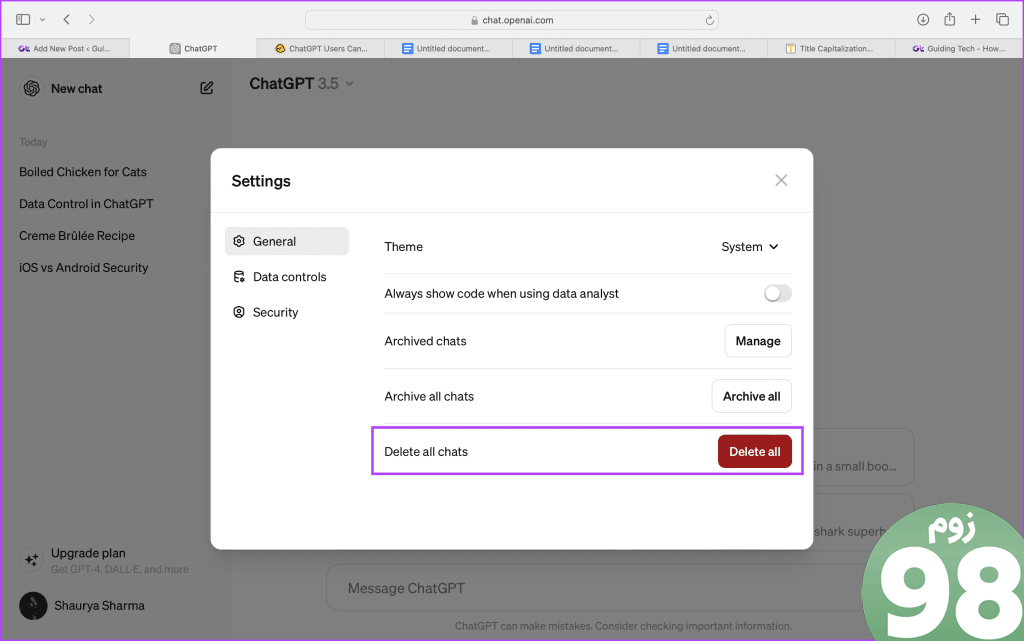
مرحله 3: را کلیک کنید تایید حذف.
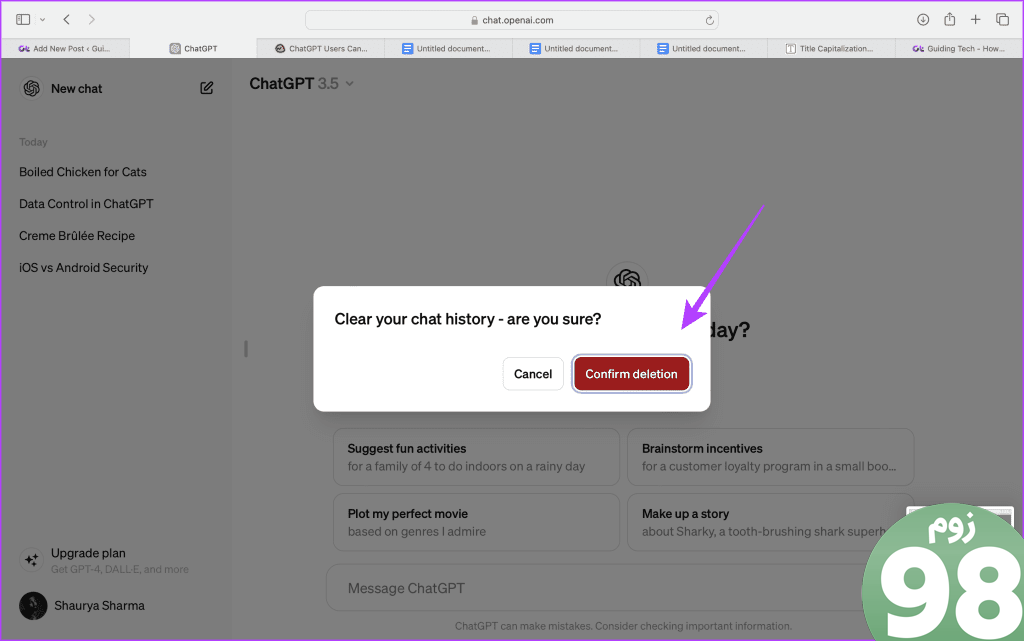
توجه داشته باشید: پس از کلیک بر روی حذف همه، ممکن است چند ثانیه طول بکشد تا حذف در وب سایت منعکس شود.
سوالات متداول
آیا می توانید چت های حذف شده را بازیابی کنید؟
خیر، هیچ نسخه پشتیبان از چت های حذف شده وجود ندارد. هنگامی که روی Delete All ضربه بزنید، تمام چت های شما برای همیشه از سرورهای OpenAI حذف می شوند.
آیا می توانید همه چت های خود را دانلود کنید؟
بله، میتوانید گزینه Export data را در Settings > Data Controls پیدا کنید.
با تشکر از بازخورد شما!
امیدواریم از این مقاله نحوه مشاهده چت های قدیمی در ChatGPT بدون اشتراک گذاری داده ها مجله نود و هشت زوم استفاده لازم را کرده باشید و در صورت تمایل آنرا با دوستان خود به اشتراک بگذارید و با امتیاز از قسمت پایین و درج نظرات ما را در ارائه مقالات بهتر یاری کنید
لینک کوتاه مقاله : https://98zoom.ir/%d9%86%d8%ad%d9%88%d9%87-%d9%85%d8%b4%d8%a7%d9%87%d8%af%d9%87-%da%86%d8%aa-%d9%87%d8%a7%db%8c-%d9%82%d8%af%db%8c%d9%85%db%8c-%d8%af%d8%b1-chatgpt-%d8%a8%d8%af%d9%88%d9%86-%d8%a7%d8%b4%d8%aa%d8%b1/
کوتاه کننده لینک
کد QR :

 t_98zoom@ به کانال تلگرام 98 زوم بپیوندید
t_98zoom@ به کانال تلگرام 98 زوم بپیوندید
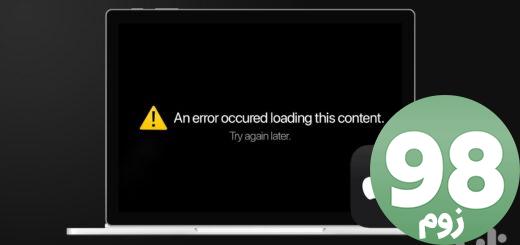
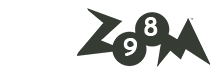






آخرین دیدگاهها